Lo que son las cosas. Parece que la llegada de Telegram a la escena tecnológica tiene visos de darle un buen revolcón a Whatsapp, no solo por ser una alternativa más, sino por ser la verdadera alternativa.
A las bondades de ser más seguro, de contar con chats secretos, mensajes con autodestrucción, y un largo etcétera, se une una muy importante. Y es que Telegram puede instalarse en Raspbian (a parte de otros sistemas operativos, como Android o Windows, próximamente) el paquete para utilizar el servicio por consola, con el abanico de opciones que eso crea. Opciones como que te mande mensajes cuando una descarga termine, cuando la temperatura del chip suba a más de 50ºC o incluso, para que te diga que te estás quedando sin espacio de almacenamiento. Es decir, que te hable tu servidor, en este caso, Raspbian! Y casi se me olvida: no necesitas otro número como en el caso de Whatsapp.
En este post vamos a instalarlo en Raspbian y configurarlo para poder mandar mensajes. Lo primero de todo, tener instalado Raspbian. Sigue los pasos de este post para instalarlo en tu RaspberryPi.
Comenzamos por clonar el directorio de GitHub:
git clone https://github.com/vysheng/tg.git && cd tg
En este caso, lo que hacemos es hacer una copia del repositorio remoto alojado en la web y entramos dentro del directorio.
Ahora instalamos los paquetes que vamos a necesitar para que Telegram funcione bien:
sudo apt-get install libreadline-dev libconfig-dev libssl-dev lua5.2 liblua5.2-dev
Una vez que termine, debemos configurar la aplicación antes de compilar:
sudo ./configure
Solo nos queda compilar con el siguiente comando:
sudo make
Y ya podemos proceder al primer arranque de la aplicación:
./telegram -k tg.pub -N
Te pide un número de teléfono móvil al cual enviarte una clave para confirmar que vas a utilizar Telegram con el usuario que tienes registrado en la aplicación (debes tener un número de teléfono registrado en la aplicación; tan simple como instalarla en tu smartphone y comenzar a hacer uso de la misma). Una vez recibido el código de acceso, lo introducimos y a trastear.
El fichero tg.pub contiene la clave pública del servidor y suele estar en el mismo directorio desde el cual se hace el arranque (~/tg, donde ~ es el home del usuario con el que estás trabajando). El parámetro -N nos mostrará el número del mensaje según los vayamos recibiendo. Es importante por si queremos reenviar algún mensaje previo o si queremos descargar alguna foto o video que nos manden.
Os dejo una serie de comandos sobre su uso. Estos mismos comandos, se encuentran en el fichero README.es en ~/tg:
********** Comandos soportados **********
Mensajería
* msg <contacto> texto – envía el mensaje a este usuario.
* fwd <usuario> <numero-mensaje> – reenviar un mensaje al usuario. Puedes ver los número de mensajes iniciando el Cliente con -N.
* chat_with_peer <contacto> – inicia un chat con este usuario. /exit o /quit para salir de este modo.
* add_contact <numero-teléfono> <nombre> <apellido> – intenta añadir este contacto a la lista de contactos.
* rename_contact <usuario> <nombre> <apellido> – intenta renombrar el contacto. Si tienes otro dispositivo será una pelea.
* mark_read <contacto> – marca todos los mensajes como recibidos de ese usuario.
Multimedia
* send_photo <contacto> <nombre-archivo-foto> – manda una foto al usuario.
* send_video <contacto> <nombre-archivo-video> – envia un video al usuario.
* send_text <contacto> – envia un archivo de texto como un mensaje en plano.
* load_photo/load_video/load_video_thumb <numero-mensaje> – carga foto/video indicado del directorio de descarga.
* view_photo/view_video/view_video_thumb <numero-mensaje> – carga foto/video indicado del directorio de descarga y lo abre con el visor por defecto del sistema.
Opciones de chat de grupo
* chat_info <chat> – imprime información del chat.
* chat_add_user <chat> <contacto> – agrega un usuario al chat.
* chat_del_user <chat> <contacto> – elimina un usuario del chat.
* rename_chat <chat> <nuevo-nombre> – cambia el nombre al chat.
Búsqueda
* search <contacto> patrón – busca el patrón indicado en los mensajes con ese usuario.
* global_search patrón – busca el patrón indicado en todos los mensajes.
Chat secreto
* create_secret_chat <contacto> – crea un chat secreto con el usuario indicado.
* visualize_key <secret_chat> – Muestra la clave de cifrado. Debes compararla con la del otro usuario.
Estadísticas e información varia
* user_info <contacto> – muestra información sobre el usuario.
* history <contacto> [limit] – muestra el historial (y la marca como leído). Limite por defecto = 40.
* dialog_list – muestra información acerca del dialogo
* contact_list – muestra información acerca de tu lista de contactos.
* suggested_contacts – muestra información sobre sus contactos, tiene un máximo de amigos comunes.
* stats – solo para depuración.
* show_license – muestra la licencia GPLv2.
* help – imprime esta ayuda.
Fuente: GitHub

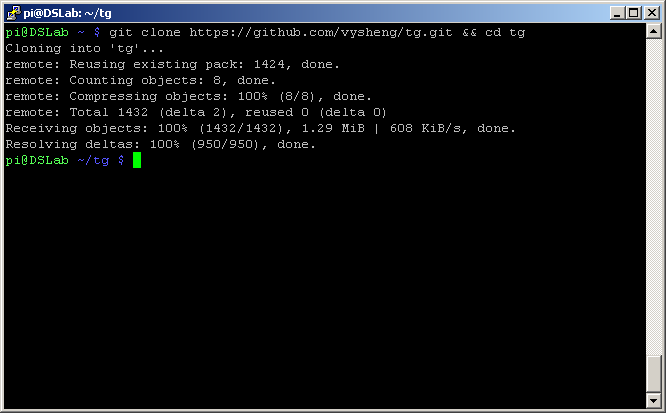
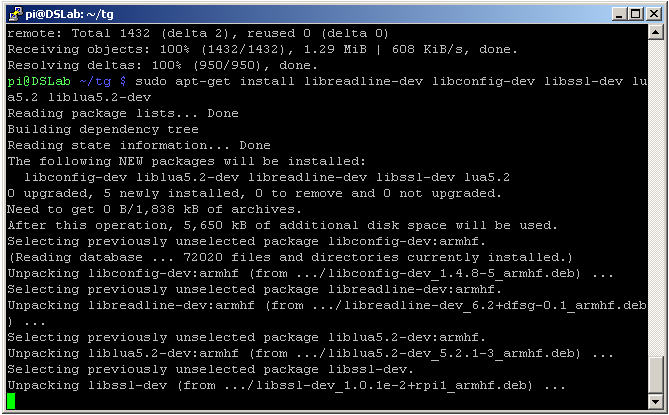
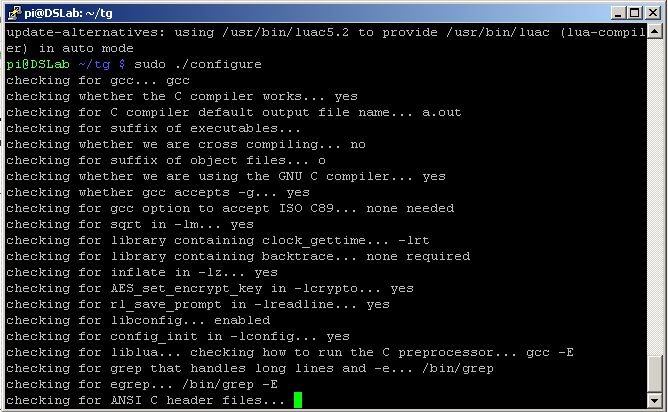
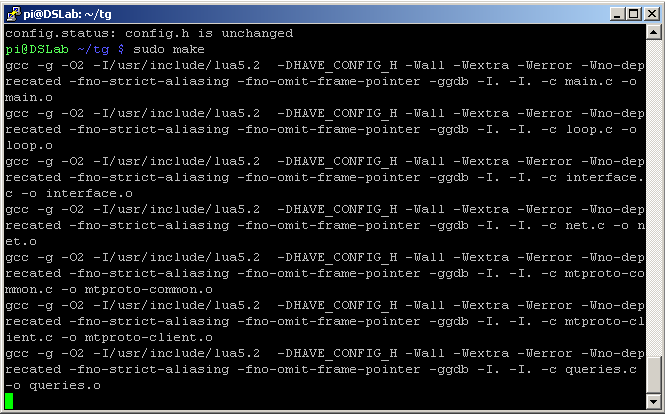
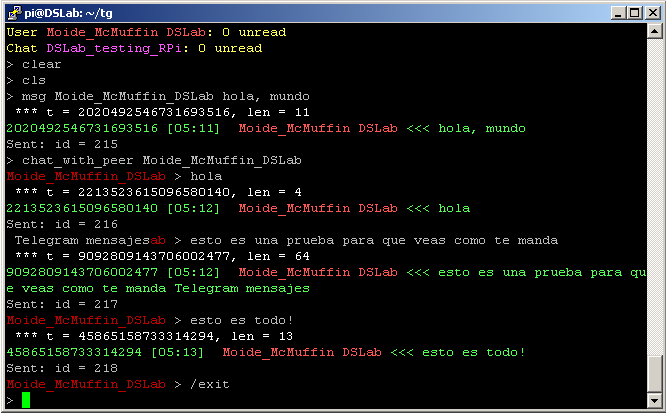


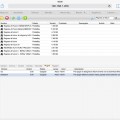
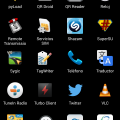
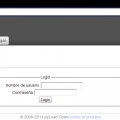
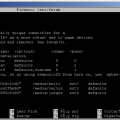

Si te da el mensaje de error al hacer el ./configure:
configure: error: no libevent found -> se soluciona instalando este paquete: apt-get install libevent-dev
configure: error: No supported python lib version found. Try –disable-python
apt-get install libpython-dev
results of the Python check:
Binary: python
Library: no
Include Dir: no
configure: error: No supported python lib version found. Try –disable-python
apt-get install python-dev